STEP1 ご利用中の端末で+メッセージ のメッセージデータをバックアップする
1/12
のメッセージデータをバックアップする
1/12


戻る
進む
1
- ランチャー画面で
 (+メッセージ)
(+メッセージ)
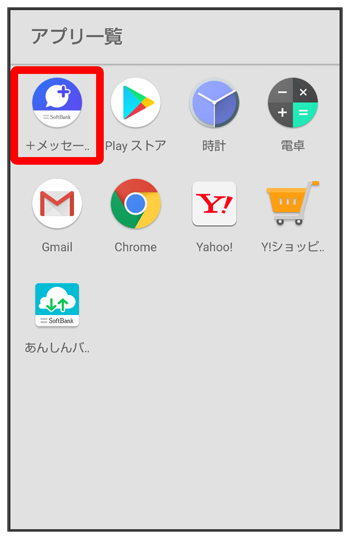
2
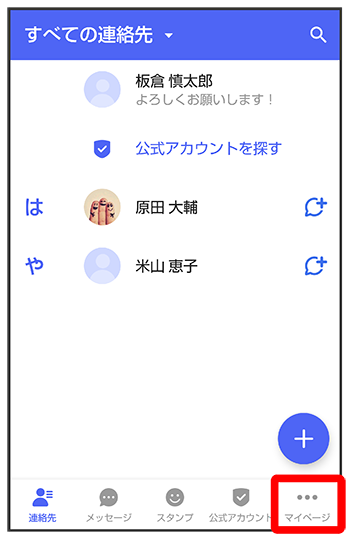
3
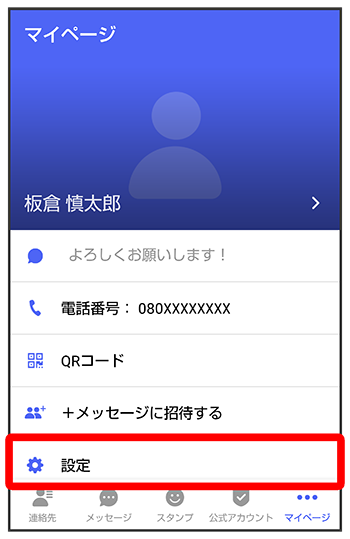
4
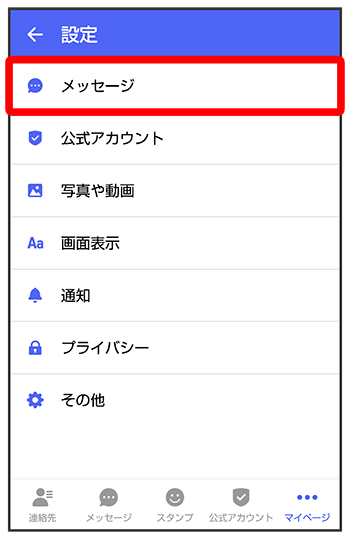
5
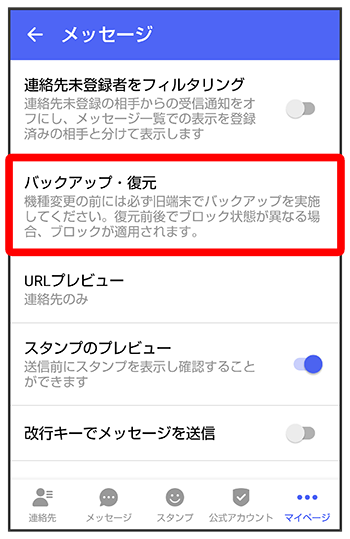
6
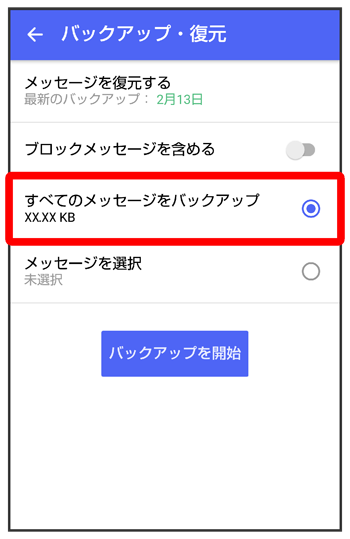
- バックアップにブロックしたメッセージを含める場合はを有効(
 表示)にしてください。
表示)にしてください。
7
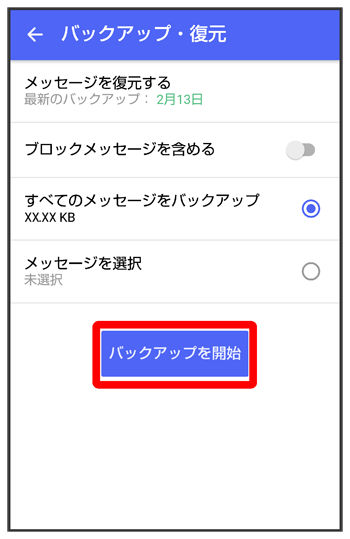
8
- (Googleドライブなど)
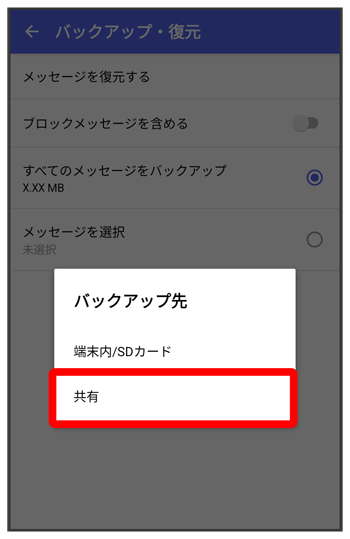
メッセージのバックアップが開始されます。
- 確認画面が表示されたときは、画面の指示に従って操作してください。
- Google ドライブのアカウントへ事前にログインしておく必要があります。
- Google 以外のオンラインストレージサービスもご利用いただけます。
9
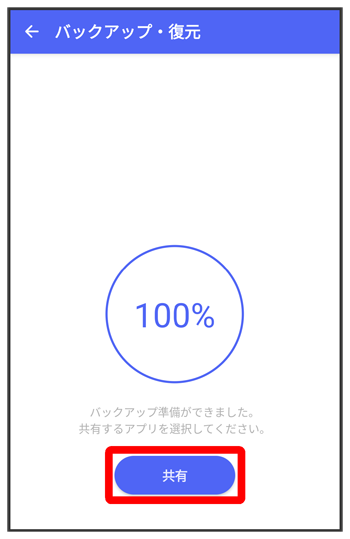
10
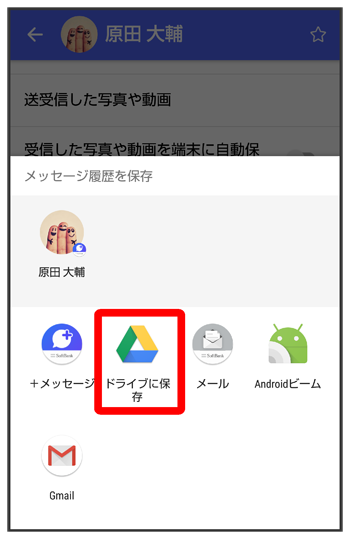
11
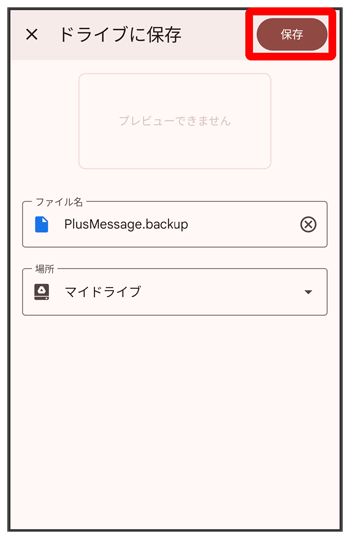
12
- 「←」をタップして戻る
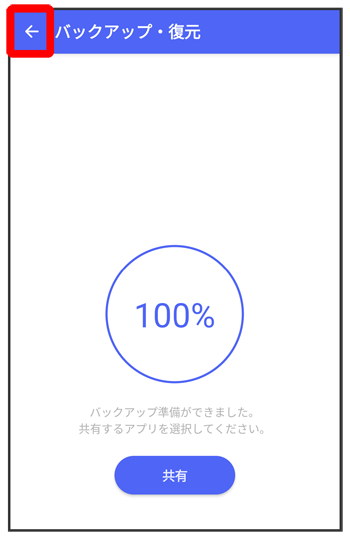
左上の「←」を押して、バックアップが完了します。